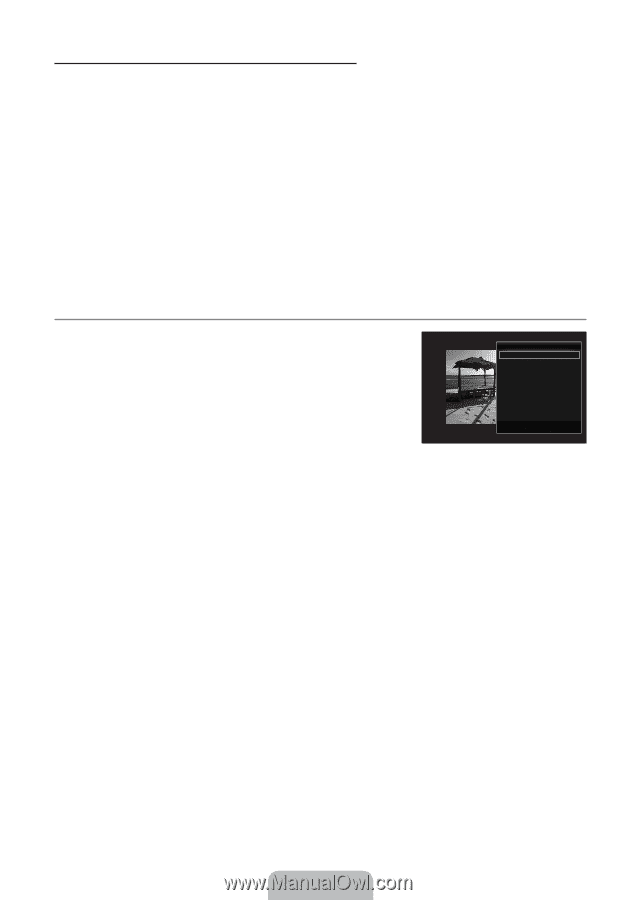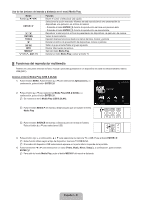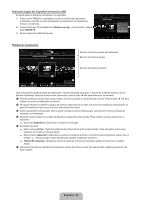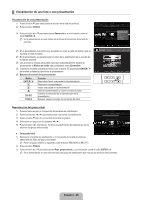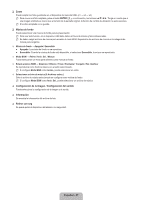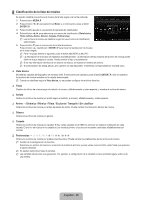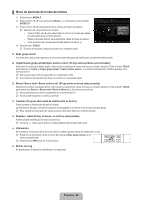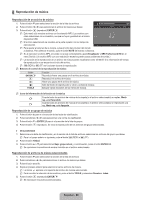Samsung UN55B8000 User Manual (ENGLISH) - Page 152
Menú de opciones de la presentación de diapositivas
 |
UPC - 036725229938
View all Samsung UN55B8000 manuals
Add to My Manuals
Save this manual to your list of manuals |
Page 152 highlights
Para ver una presentación sólo con los archivos seleccionados 1. Pulse el botón ▼ para seleccionar la sección de la lista de archivos. 2. Pulse los botones ◄ o ► para seleccionar la foto que desee en la sección de la lista de archivos. 3. Pulse el botón amarillo. 4. Repita el proceso anterior para seleccionar varias fotos. N La marca c aparece a la izquierda de la foto seleccionada. N Si selecciona sólo un archivo, la presentación no se efectuará. N Para cancelar la selección de los archivos, pulse el botón TOOLS y seleccione Deselecc. todos. 5. Pulse el botón ∂ (reproducir)/ENTERE. N Los archivos seleccionados se usan en la presentación. ● Otra posibilidad 1. En la sección de la lista de archivos, pulse el botón amarillo para seleccionar las fotos deseadas. 2. Pulse el botón TOOLS. 3. Pulse el botón ▲ o ▼ para seleccionar Secuencia y, a continuación, pulse el botón ENTERE. N Los archivos seleccionados se usan en la presentación. ¦ Menú de opciones de la presentación de diapositivas 1. Durante una presentación (o la visualización de una foto), pulse el botón TOOLS para establecer una opción. 2. Pulse el botón ▲ o ▼ para seleccionar la opción deseada y, a continuación, pulse el botón ENTERE. ❑ Detener visionado automático / Inic. vis. aut. Se puede iniciar o detener una presentación. ❑ Veloc.vis.aut → Lento / Normal / Rápido Herramientas Detener visionado automático Veloc.vis.aut : Normal Efecto de secuencia : Fundido 1 Girar Zoom Música de fondo Configuración de la imagen Configuración del sonido Información ▼ U Mover E Ingresar e Salir Se puede seleccionar la velocidad de la presentación. N Esta función está disponible sólo durante la presentación. N Durante la presentación, también se puede cambiar la velocidad de ésta pulsando el botón π (REW) o μ (FF). ❑ Efecto de secuencia Puede seleccionar los efectos de transición de pantalla que se utilizan en la presentación. ■ Ninguno / Fundido 1 / Fundido 2 / Persiana / Espiral / Tablero / Lineal / Escaleras / Cortinilla / Al azar N Esta función está disponible sólo durante la presentación. ❑ Girar Puede girar las fotos guardadas en el dispositivo de memoria USB. N Con cada pulsación del botón ◄ , la imagen gira 270˚, 180˚, 90˚ y 0˚. N Con cada pulsación del botón ► , la imagen gira 90˚, 180˚, 270˚ y 0˚. N El archivo girado no se guarda. Español - 46